【blender3.1】サイコロ作ってみた
どうも、このはです。
今回はちゃんとしたサイコロを作ってみました。前回の記事で、なぜか毛の生えたサイコロを載せたかと思いますが、普通に考えて意味が分からないので、ちゃんとしたサイコロを作りました。

毛を生やさない分軽くて済んだので、調子に乗ってたくさん作りました。こう見るとサイコロってなんだか可愛いですね!
制作過程
①立方体の頂点を全て選択し、【Ctrl】+【Shift】+【B】で頂点にベベルをかける。
また、モディファイアープロパティからベベルを追加。
右クリックからスムーズシェードを適用。

②「1」の面を作ります。
UV球を、一番上の面に少しめり込ませて配置。お好みで若干大きめでもいいかも。
意味があるかわかりませんがとりあえず球にもスムーズシェードを適用させてます。
③「2」の面を作ります。
どこか一面にUV球をめり込ませて配置。この際、どこにどの程度めり込ませるかを、【N】で表示される「トランスフォーム」の「位置」で調節。
この画像の向きの場合は、「X」の数値が、どの程度めり込ませるか、「Y」、「Z」の数値が球の位置。
「X」が「1.1」、「Y」が「-0.5」、「Z」が「0.5」。
また、他のUV球のサイズも同じにするために、スケールも見ておきます。
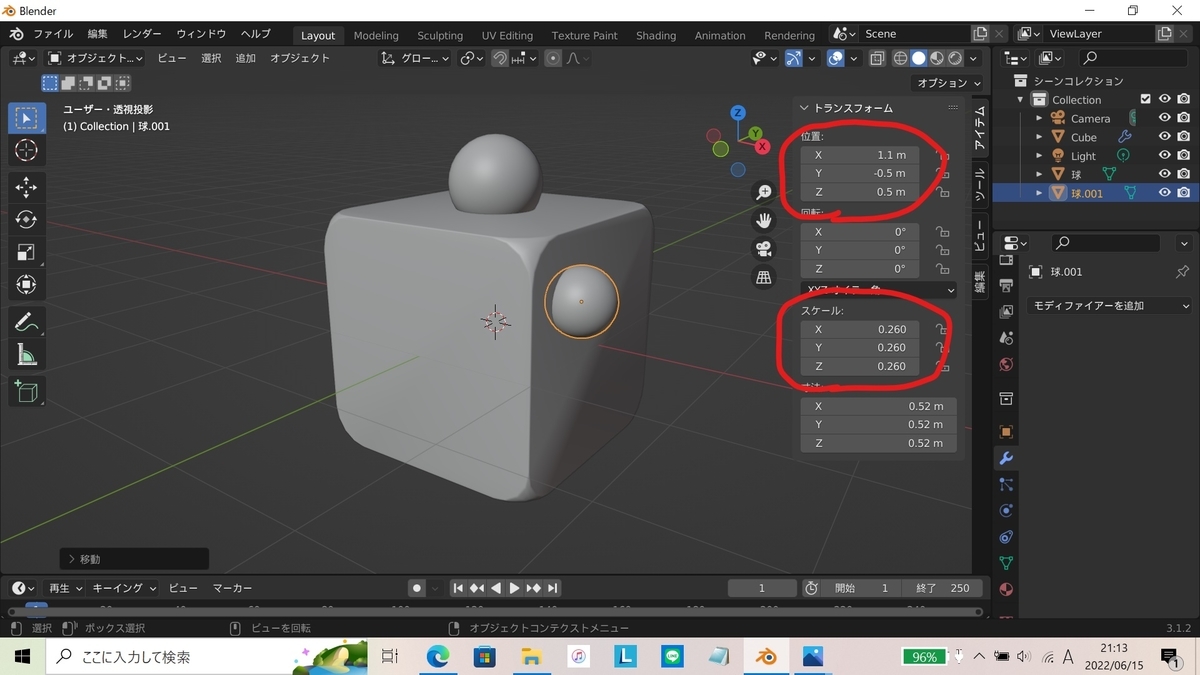
④モディファイアープロパティからミラーを追加し、ミラーオブジェクトに立方体を選択。
斜め下に球が配置されるように座標軸を設定。画像の向きの場合は、YとZを選択。
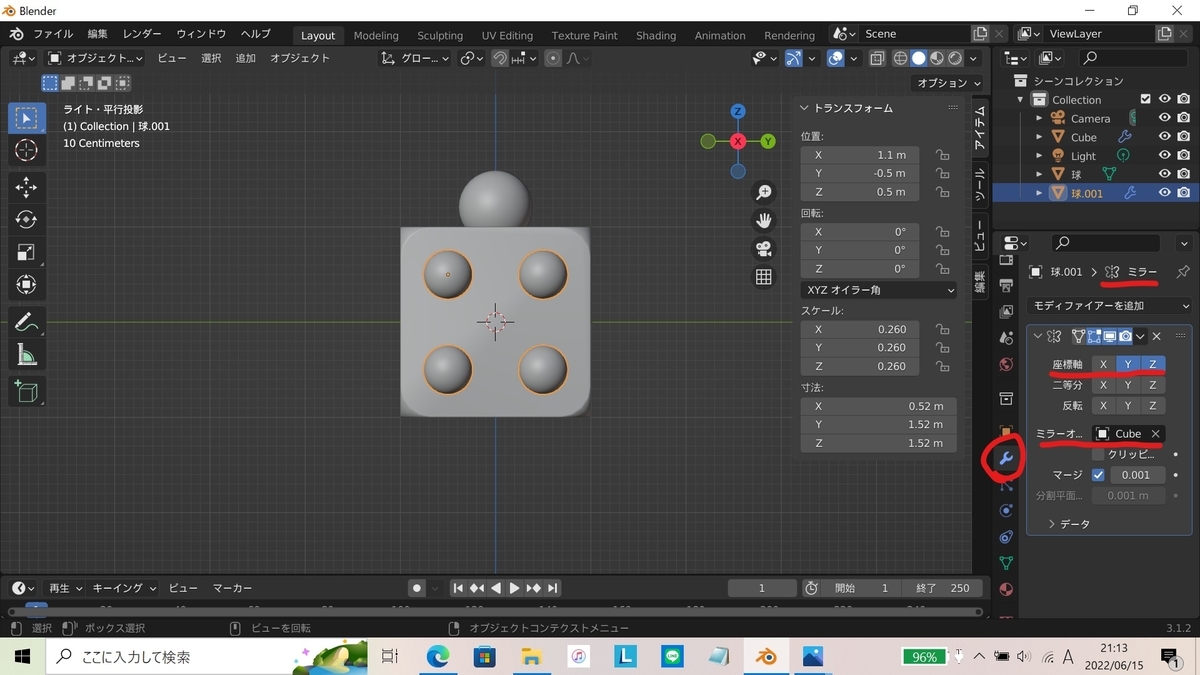
その後、このミラーモディファイアーを適用。
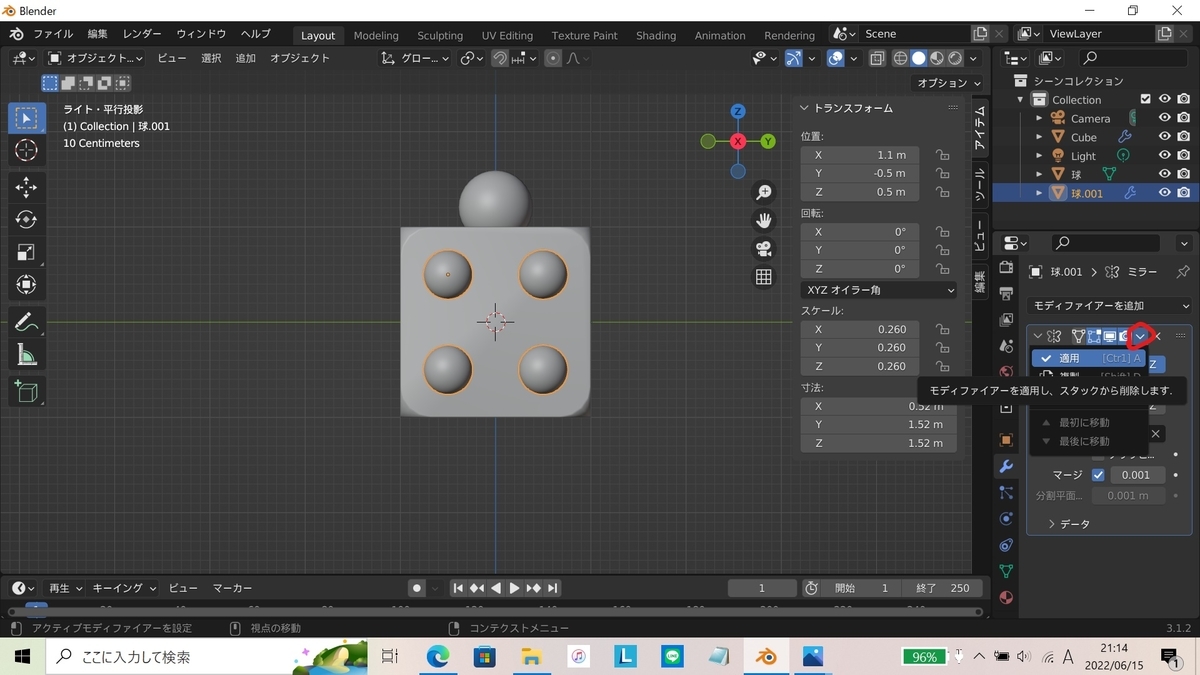
⑤編集モードに切り替え、斜めの2つの球を削除。
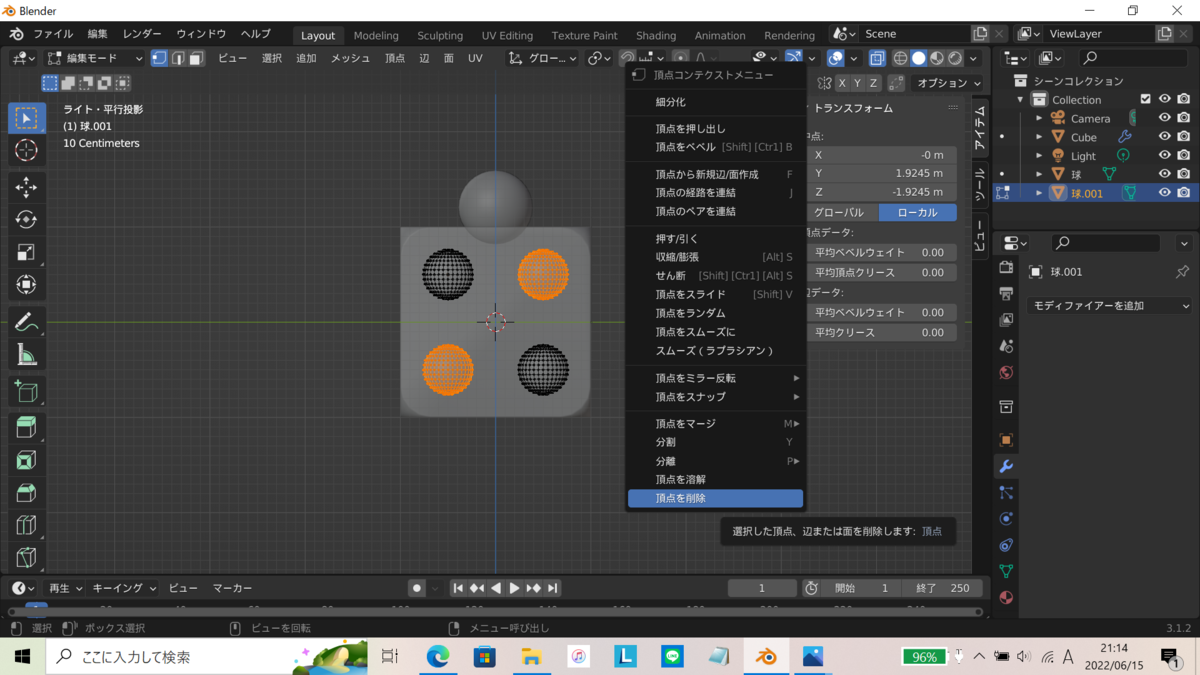
⑥「3」の面を作ります。
UV球を「2」の球と同じスケールにし、「トランスフォーム」の「位置」の「Y」の数値に「1.1」を入力。これは、③のXの数値と同じ数値です。
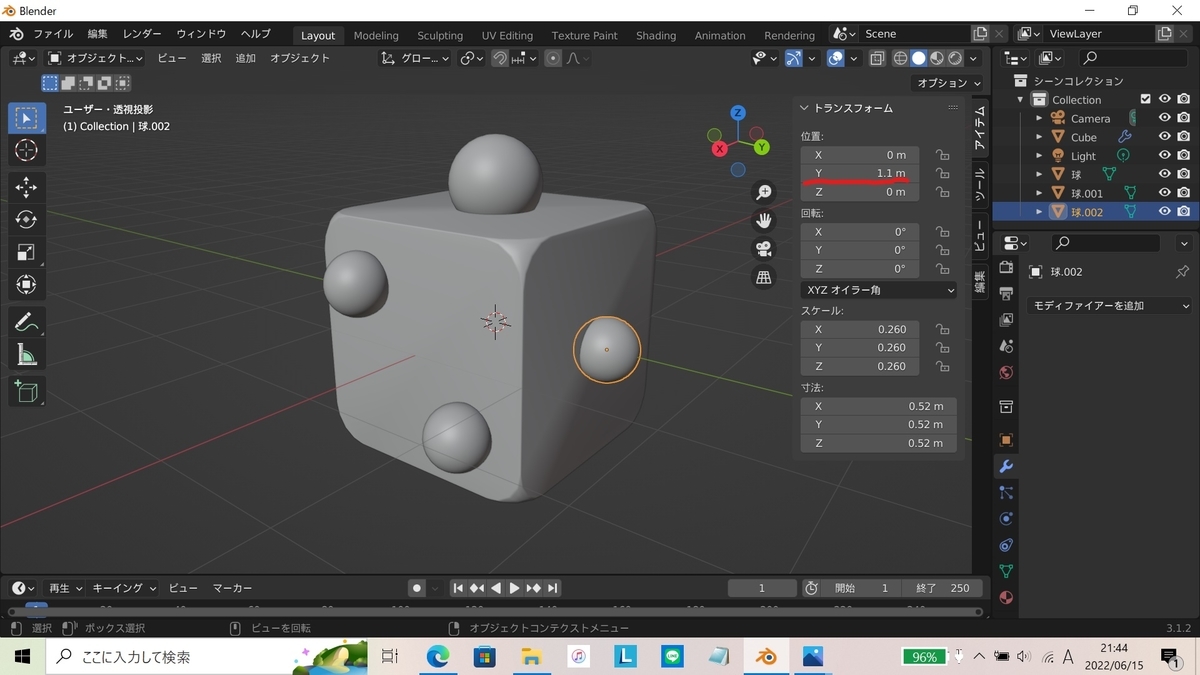
⑦ ⑥の球を【Shift】+【D】で複製し、「位置」の「X」に「-0.5」、「Z」に「0.5」を入力。
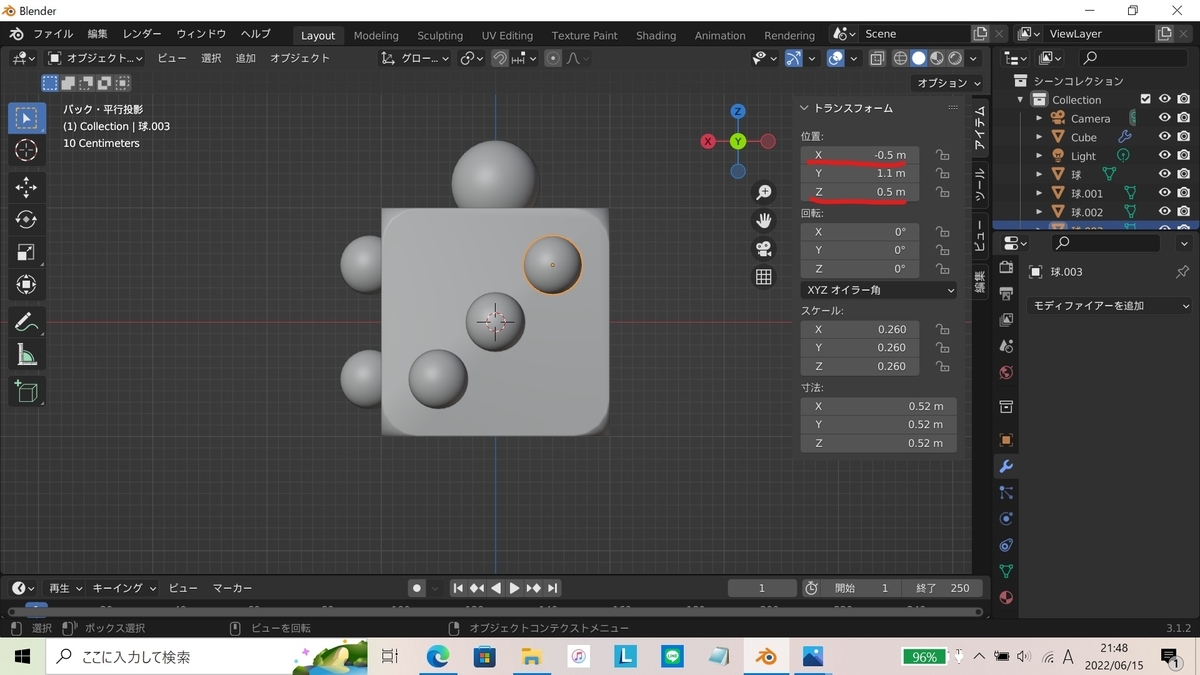
もう一度中央の球を複製し、「X」に「0.5」、「Z」に「-0.5」と入力。
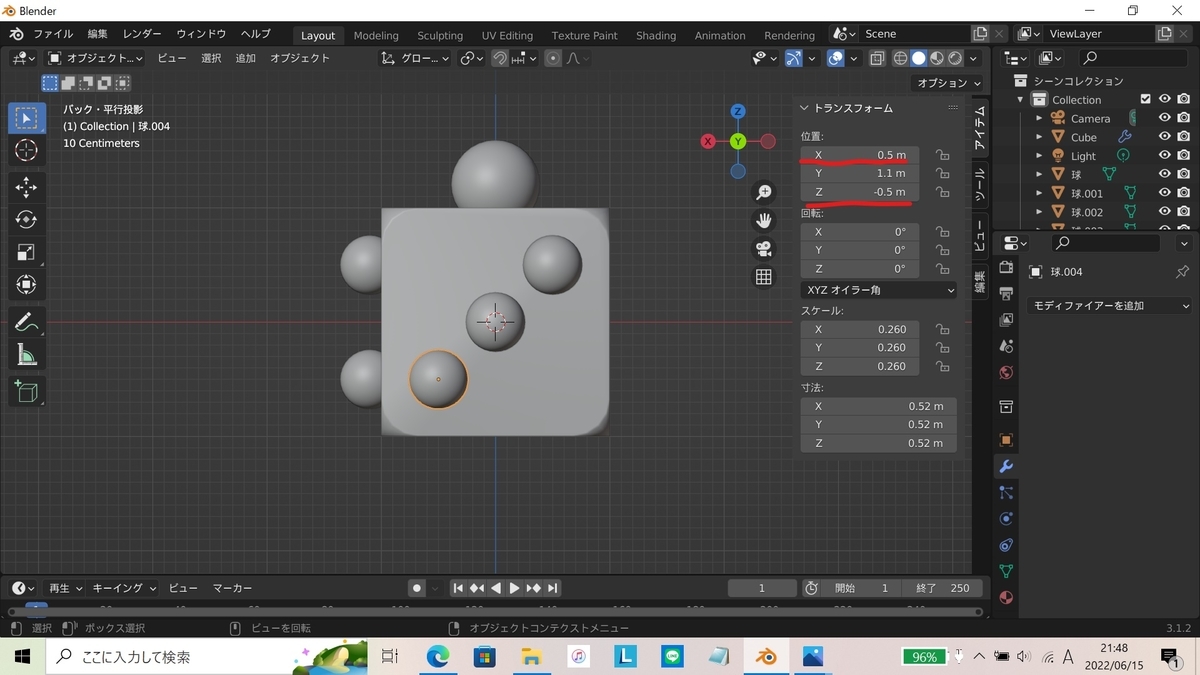
⑧「4」の面を作ります。
⑥と同じ手順で、「3」の反対側の面にUV球を配置。今回は、「位置」の「Y」に「‐1.1」と入力。
「X」と「Z」には「0.5」と入力。
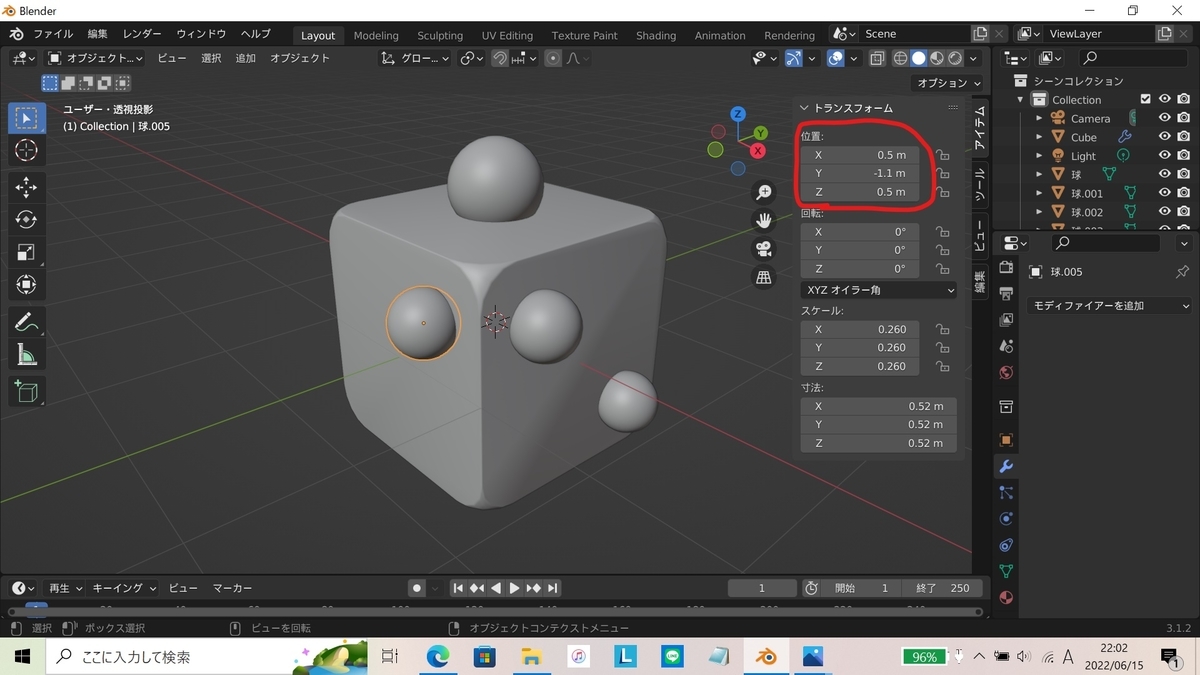
⑨ モディファイア―プロパティからミラーを追加。
ミラーオブジェクトに立方体を選択。
座標軸はXとZを選択。

最後に、④でやったように、ミラーモディファイアーを適用させる。
⑩「5」の面を作ります。
「2」の面の球を複製し、「位置」の「X」の数値を「‐1.1」に変更。

⑪モディファイアープロパティからミラーを追加。
ミラーオブジェクトに立方体を選択。座標軸はYを選択。
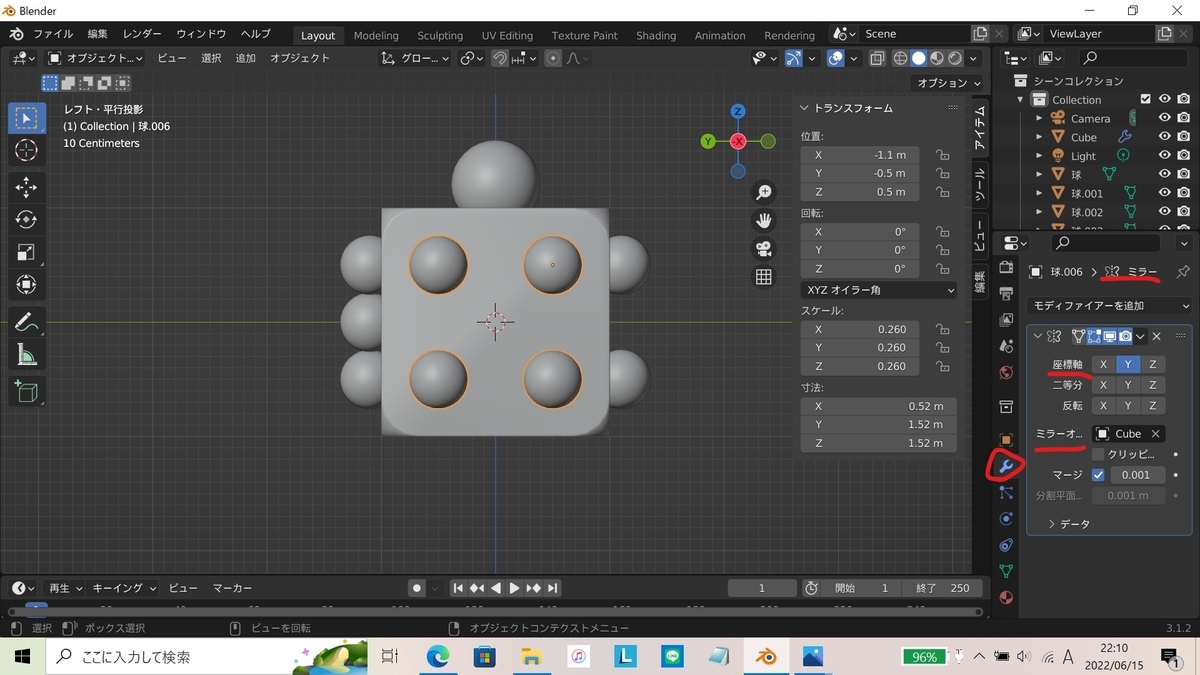
最後にミラーモディファイアーを適用。
⑫UV球を追加し、同じスケールに。
「位置」の「X」に「-1.1」を入力。
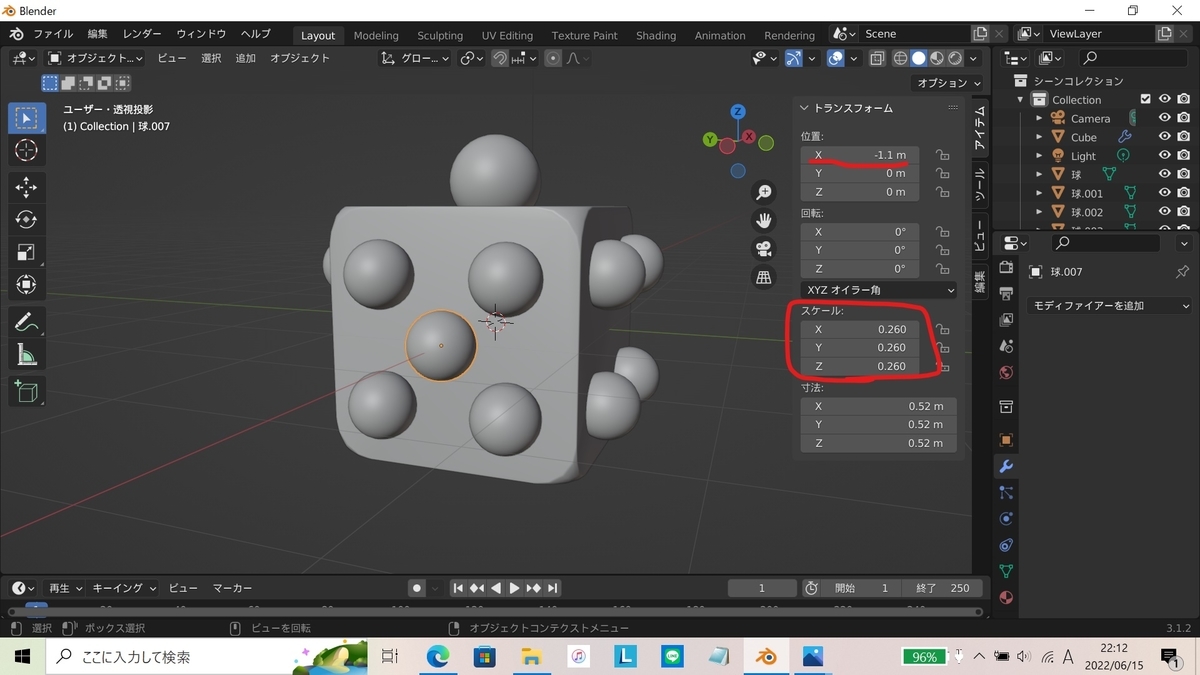
⑬「6」の面を作ります。
UV球を追加し、スケールを他の球と同じ数値に。
「位置」の「X」に「0.5」、「Z」に「-1.1」を入力。
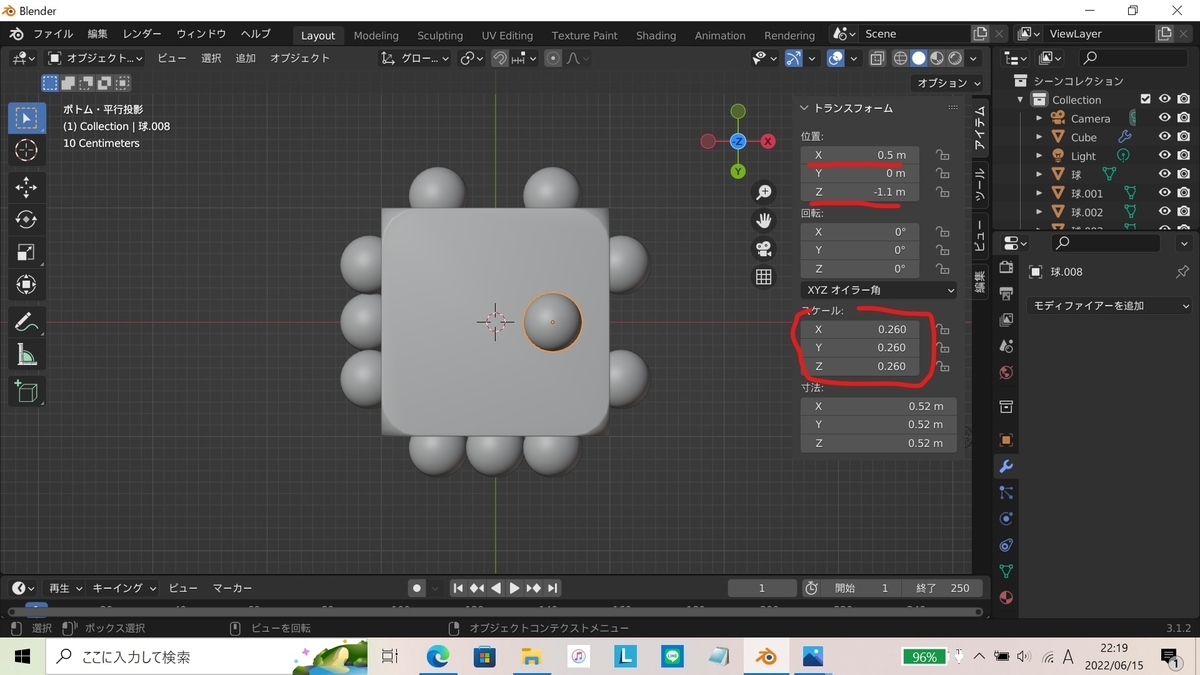
⑭ ⑬の球を【Shift】+【D】で複製し、「位置」の「Y」に「0.6」を入力。
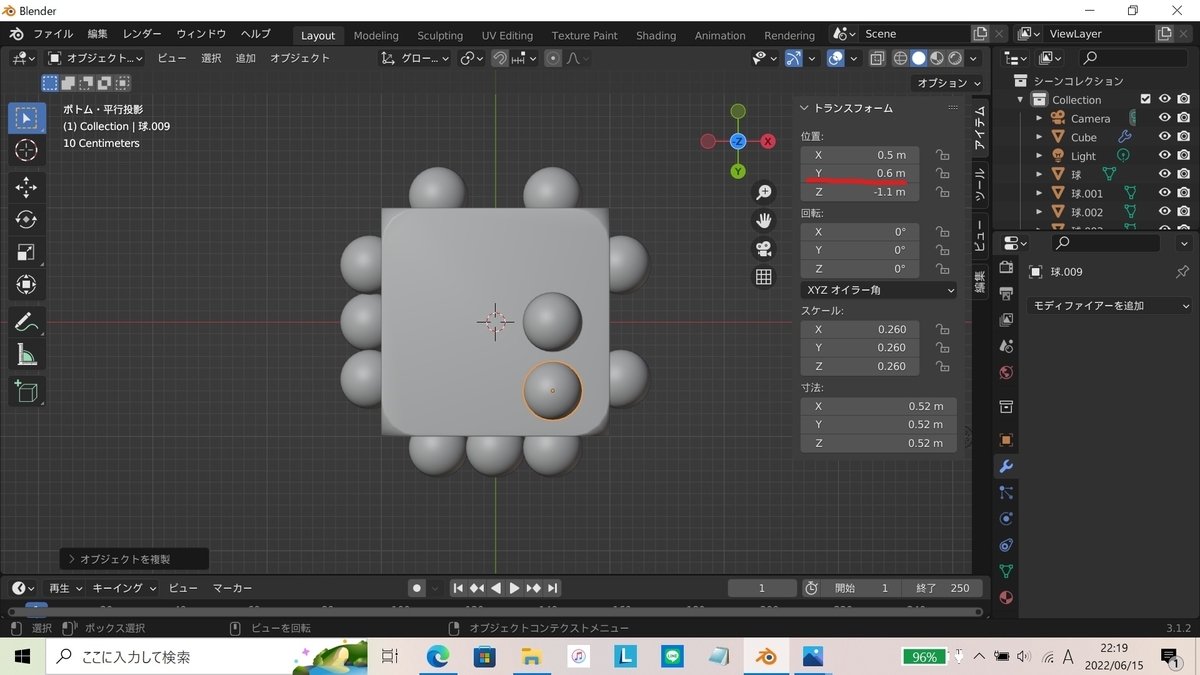
もう一つ複製し、「Y」に「-0.6」と入力。
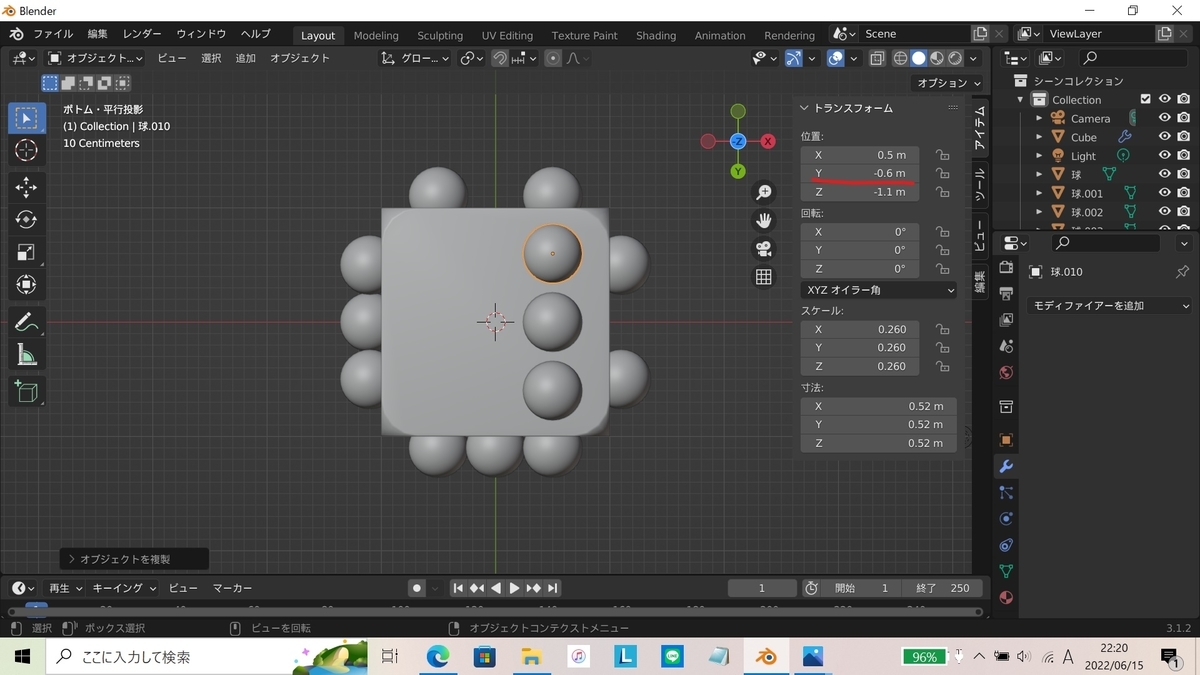
⑮【Shift】を押しながら3つの球を選択し、【Ctrl】+【J】で1つのオブジェクトに統合。
モディファイアープロパティからミラーを追加。
ミラーオブジェクトに立方体を選択。座標軸はXを選択。
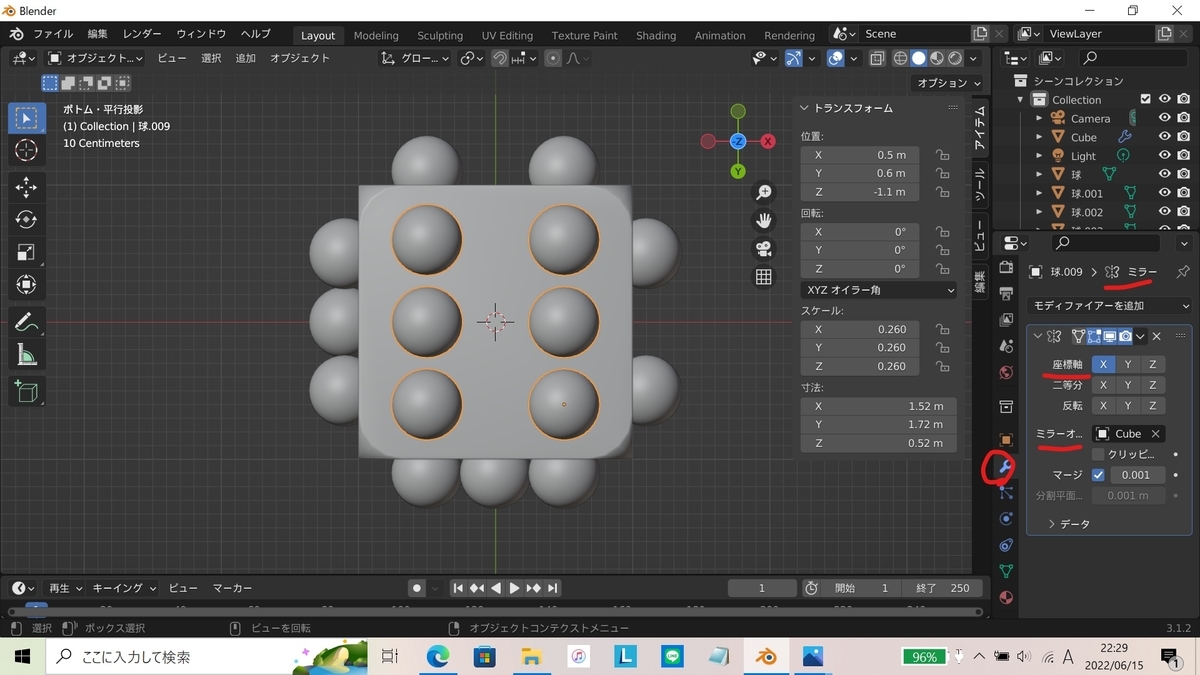
最後に、ミラーモディファイアーを適用。
⑯全ての球を選択し、【Ctrl】+【J】で1つのオブジェクトに統合。
上手くいかない場合は、モディファイアープロパティのミラーを適用していない面があるかもしれないので、確認してみてください。

⑰画面左上の編集からプリファレンスを選択。
アドオンの検索ボックスに「bool」と入力。
出てきた「Object:Bool Tool」を選択。
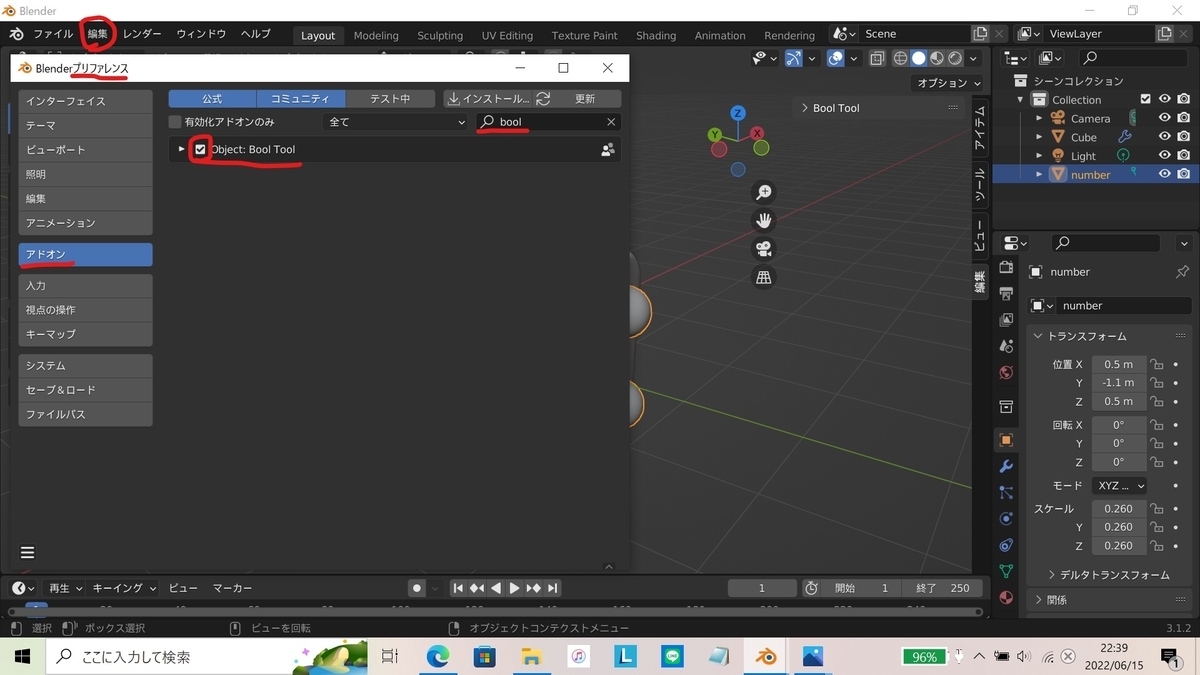
⑱統合したUV球のオブジェクトを選択し、その後、【Shift】を押しながら立方体を選択。
【N】で表示される「編集」を選択。
「Bool Tool」の「Auto Boolean」の「Difference」を選択。
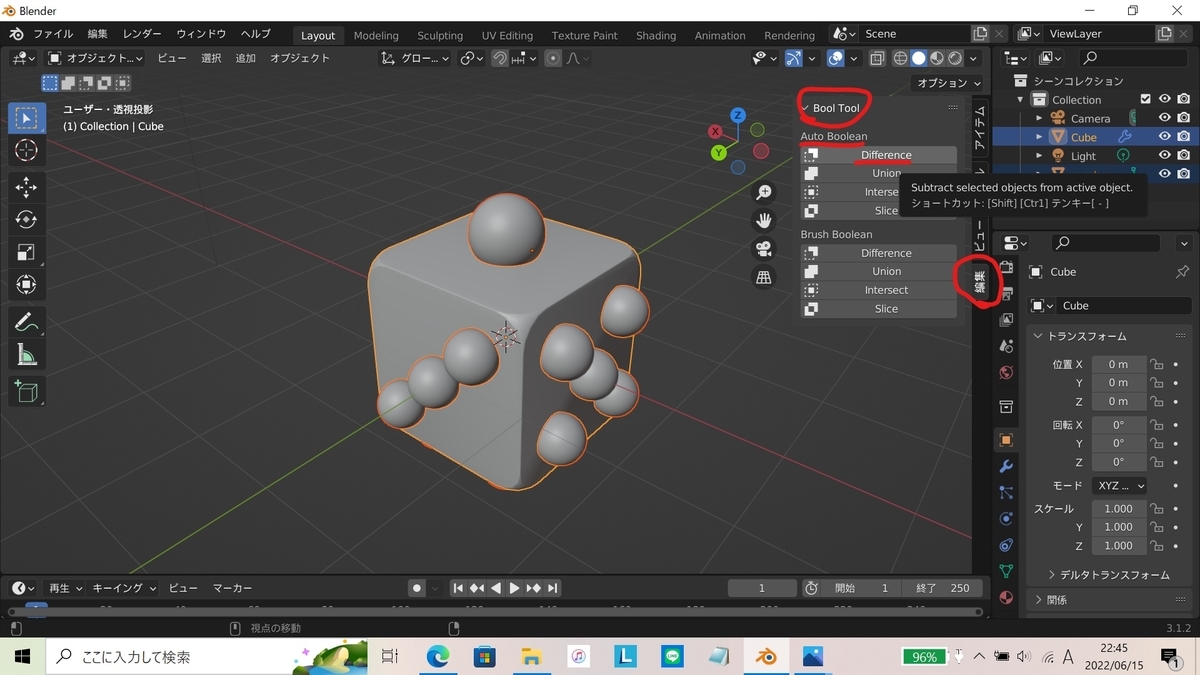
すると球の形に穴が開きます。

なんだかチーズみたいですね!
モデリングはこれで完了です。
マテリアル
立方体に適当な色を付ける。
編集モードに切り替え、球の部分の面を選択。(⑱のあとに特に何もいじってなければ、すでに選択されていると思います。余計な面も選択されているかもしれないので、そういった部分は【Ctrl】を押しながら選択を解除する。)
「+」でスロットを増やして、新規マテリアルを作成し割り当て。

あとは透明感出したり、たくさん複製して色変えたり何だりかんだりして、完成です。
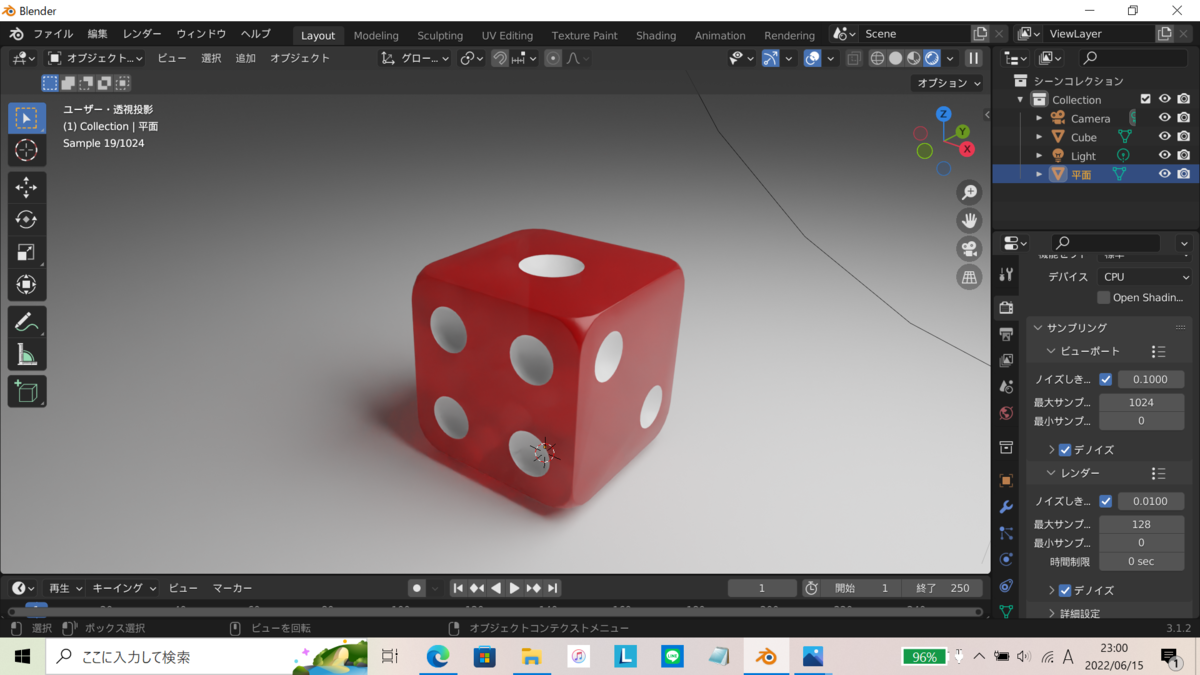
ということで今回は、毛も何も生えてないごく普通のサイコロを作りました。え?つまらない?そんなん作ったわしが一番ようわかっとるわい。
でも初心者はこういうところから少しずつ学んでいくんだよッ!
では、閲覧ありがとうございました。